Серверная операционная система Microsoft Windows 2003
Назначение разрешений для файлов
В Windows XP и Windows Server 2003 процедура редактирования разрешений несколько изменилась по сравнению с Windows 2000, поскольку появились дополнительные возможности поиска и выбора групп и пользователей. В отличие от Windows XP, на системах Windows Server 2003 вкладка Security (Безопасность) в окне свойств файлов и папок отображается всегда, даже на компьютерах, не входящих в домен.
Напомним, что разрешения поддерживаются только на файловой системе NTFS, поэтому не удивляйтесь, если вы не увидите вкладку Security (Безопасность) в свойствах дисковых томов, отформатированных для FAT или FAT 32.
Все операции по работе с разрешениями выполняются из окна программы Windows Explorer. Для назначения пользователю или группе разрешения на доступ к определенному файлу:
1. Выберите файл и нажмите правую кнопку мыши. Выполните команду
Properties (Свойства) контекстного меню. В появившемся окне свойств файла перейдите на вкладку
Security (Безопасность) (рис. 4.5).
2. На панели Group or user names (Имена групп или пользователей) показан список пользователей и групп, которым уже предоставлены разрешения для данного файла. Для того чтобы добавить или удалить пользователей
или группы, нажмите кнопку Add (Добавить) или
Remove (Удалить) соответственно. При добавлении пользователей появится диалоговое окно
Select Users, Computers, or Groups (Выбор: Пользователи, компьютеры или группы) (рис. 4.6).
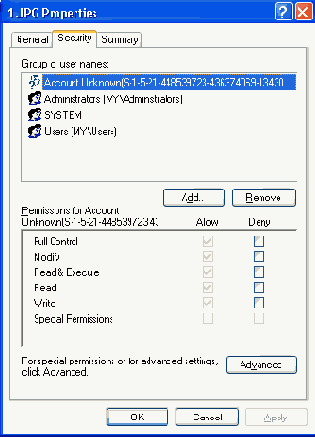
Рис. 4.5. Вкладка Security окна свойств файла
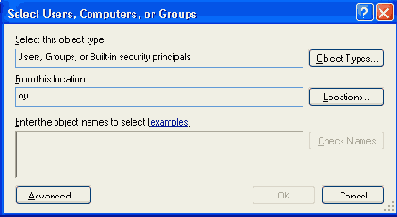
Рис. 4.6. Диалоговое окно для выбора пользователя или группы
3. Здесь у вас две возможности: вы можете сразу ввести имя в поле Enter the object names to select и нажать кнопку Check Names для проверки введенного имя; если имя правильное, нажмите кнопку ОК. Для поиска нужных имен можно нажать кнопку Advanced. При этом откроется модифицированное окно Select Users, Computers, or Groups, в котором нужно нажать кнопку Find Now (Найти). (На компьютерах — членах домена в этом окне можно также задавать критерии поиска.) В нижней половине окна появится список всех групп и пользователей, имеющихся на компьютере или в домене (рис. 4.7). Выберите необходимое имя и нажмите кнопку ОК. Выбрав нужные имена в окне Select Users, Computers, or Groups, закройте его, нажав кнопку ОК.
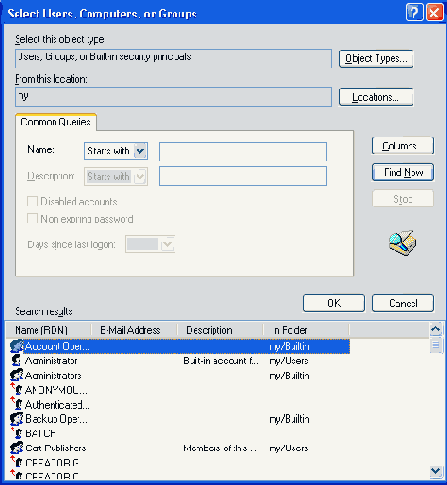
Рис. 4.7. Список пользователей и групп на данном компьютере или в домене
4. Теперь на панели Permissions (Разрешения) вкладки
Security можно назначить или запретить стандартные разрешения для файлов —
Full Control (Полный доступ), Modify (Изменить),
Read & Execute (Чтение и выполнение), Read (Чтение) и
Write (Запись). Для установки разрешения или
отказа в разрешении служат флажки Allow (Разрешить) и
Deny (Запретить). На вкладке также присутствует кнопка
Advanced (Дополнительно), нажав которую можно перейти в окно для задания особых разрешений и опций управления наследованием разрешений.
Отказ в одном из разрешений на панели Permissions может вызвать отказ во множестве разрешений. Например, если отказать в разрешении Full Control, это приведет к отказу во всех остальных разрешениях. Отказ в определенном разрешении (флажок Deny установлен) не эквивалентен отсутствию этого разрешения (флажок Allow снят). Если, например, пользователю разрешен доступ к дереву каталогов (а это разрешение по умолчанию наследуется всеми дочерними объектами), где есть файл, для которого данный пользователь не должен иметь унаследованного разрешения (т. е. установлен запрет), применяется функция запрета доступа, как более приоритетная. По умолчанию разрешение пользователя для папки, в которой находится данный файл, наследуется самим файлом. Чтобы запретить наследование разрешений, следует снять флажок Allow inheritable permissions from the parent to propagate to this object and all child objects (Переносить наследуемые от родительского объекта разрешения на этот объект) (см. рис. 4.8).
Каждое из перечисленных выше стандартных разрешений состоит из набора специальных (особых) разрешений, задающих возможность выполнения того или иного конкретного действия с файлами или каталогами. В табл. 4.7 показано соответствие стандартных и специальных разрешений. Более детально установка специальных разрешений рассмотрена ниже.
Таблица 4.7.Соответствие стандартных и специальных
разрешений для файлов
|
Специальные разрешения |
Стандартные разрешения |
|||
|
Full Control |
Modify |
Read& Execute |
Read |
Write |
|
Traverse Folder/Execute File (Обзор папок/ Выполнение файлов) |
+ |
+ |
+ |
|
|
List Folder/Read Data (Содержание папок/ Чтение данных) |
+ |
+ |
+ |
+ |
|
Read Attributes (Чтение атрибутов) |
+ |
+ |
+ |
+
|
|
Read Extended Attributes (Чтение дополнительных атрибутов) |
+ |
+ |
+ |
+ |
| Creat Files/Write Data (Создание файлов/Запись данных) | + | + | + | |
|
Create Folders/Append Data (Создание папок/ Дозапись данных) |
+ | + | + | |
| Write Attributes (Запись атрибутов) | + | + | + | |
| Write Extended Attributes (Запись дополнительных атрибутов) | + | + | + | |
| Delete (Удаление) | + | + | ||
| Read Permissions (Чтение разрешений) | + | + | + | + |
| Change Permissions (Смена разрешений) | + | |||
|
Take Ownership (Смена владельца) |
+ |
Для более тонкой настройки доступа к файлу:
1. На вкладке Security нажмите кнопку Advanced. Появится окно
Advanced Security Settings (Дополнительные параметры безопасности), в Windows ХР и Windows Server 2003 оно несколько отличается от аналогичного окна в Windows 2000. На вкладке Permissions отображен список элементов управления доступом для данного файла (рис. 4.8) с именами пользователей или групп, которым предоставлены разрешения для данного объекта, и сами эти разрешения. Обратите внимание на столбец
Inherited From (Наследовано от). Вы можете видеть, от какого объекта данный файл унаследовал установленное разрешение для конкретного пользователя или группы. В данном примере видно, что разрешение Deny не унаследовано, т. е. задано конкретно для этого файла. Большинство разрешений наследуются от родительской папки Е:\, а разрешение для пользователя alex@net.dom хоть и унаследовано, но задано на более низком уровне — на уровне вложенной папки E:\Web. Таким образом, можно получить достаточно полную картину "происхождения" всех разрешений.
2. Флажок Allow inheritable permissions from the parent to propagate to this object and all child objects (Переносить наследуемые от родительского объекта разрешения на этот объект) позволяет управлять наследованием разрешений от родительского объекта. Если он сброшен, то все разрешения определяются только явно для выбранного файла, а наследование разрешений будет отменено. Если флажок сбрасывается, система предлагает либо скопировать унаследованные разрешения и применить их явно к файлу, либо удалить и оставить только явно заданные разрешения.
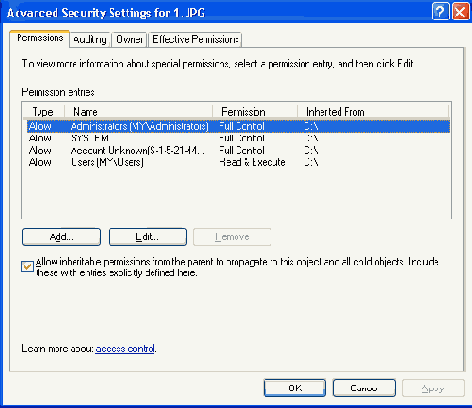
Рис. 4.8. Окно дополнительных параметров безопасности для файла
3. Чтобы отредактировать строку в окне Advanced Security Settings, сделайте на ней двойной щелчок, либо нажмите кнопку Edit (Изменить). Появится окно Permissions Entry (Элемент разрешения) (рис. 4.9), где можно предоставить одно или несколько специальных разрешений (special permissions) для файла (или отказать в разрешении), не объединенных в стандартное разрешение (табл. 4.8). Обратите внимание на то, что разрешения, унаследованные от родительских объектов, изменять нельзя, и они отмечены серым цветом.
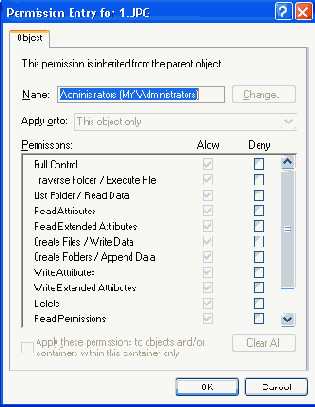
Рис. 4.9. Окно для редактирования специальных разрешений доступа к файлу
Таблица 4.8. Специальные разрешения для файлов и каталогов
|
Специальное разрешение |
Описание |
|
Traverse Folder / Execute File |
Определяет возможность перемещения по каталогам файловой системы вне зависимости от того, имеет или не имеет пользователь разрешения для просмотра пересекаемых в процессе перемещения каталогов. На работу этого разрешения влияет политика безопасности Bypass Traverse Checking (Обход перекрестной проверки) (см. узел Local Policies
| User Rights Assignment в параметрах безопасности). Разрешение Execute File (Выполнение файлов) определяет возможность исполнения программ |
|
List Folder / Read Data |
Определяет возможность просмотра имен файлов или подкаталогов данного каталога (относится только к каталогу). Разрешение Read Data (Чтение данных) определяет возможность просмотра данных файла |
|
Read Attributes |
Определяет возможность просмотра атрибутов файла или каталога. Сами атрибуты определяются операционной системой |
|
Read Extended Attributes |
Определяет возможность просмотра дополнительных атрибутов файла или каталога. Сами дополнительные атрибуты определяются операционной системой |
|
Create Files /Write Data |
Определяет возможность создания файлов внутри каталога (относится только к каталогам). Разрешение Write Data (Запись данных) определяет возможность изменения содержимого файлов или перезаписи существующих данных файла новой информацией (относится только к файлам) |
|
Create Folders / Append Data |
Определяет возможность создавать подкаталоги внутри данного каталога (относится только к каталогам). Разрешение Append Data (Дозапись данных) определяет возможность присоединения новых данных к существующему файлу без изменения, уничтожения или перезаписи существующей информации (относится только к файлам) |
|
Write Attributes |
Определяет возможность изменения атрибутов файла или каталога. Атрибуты определяются операционной системой |
|
Write Extended Attributes |
Определяет возможность изменения дополнительных атрибутов файла или каталога. Дополнительные атрибуты определяются программой и могут быть ею изменены |
|
Delete Subfolders and Files |
Определяет возможность удаления подкаталогов и файлов, находящихся в данном каталоге, даже если для этих подкаталогов и файлов нет разрешения Delete (Удаление). Это разрешение имеется только у каталогов |
|
Delete |
Определяет возможность удаления файла или каталога. Если вам отказано в разрешении Delete (Удаление) для данного каталога или файла, вы все же можете удалить их, получив разрешение Delete Subfolders and Files (Удаление подпапок и файлов) на родительский каталог |
|
Read Permissions |
Определяет возможность чтения таких разрешений для файлов и каталогов, как Full Access, Read и т. д. |
|
Change Permissions |
Определяет возможность изменения таких разрешений для файлов и каталогов, как Full Access, Read и т. д. |
|
Take Ownership |
Определяет возможность вступления во владение данным файлом или каталогом. Владелец файла или каталога может всегда изменить разрешения к этому объекту, независимо от других разрешений |